Billedredigeringsapps er ikke sjældne for Mac, mende fleste af dem fokuserer på at tilføje farvefiltre, billedeffekter eller beskære og rotere et billede. Hvad angår reel billedredigering, hvor du faktisk kan tilføje eller fjerne elementer i billedet, er de apps, der lader dig gøre det sjældne. Snapheal er en Mac-app værd $ 14.99 i Mac app store, som giver dig mulighed for at slette objekter i et billede, retouchere, rotere og beskære billeder. Det har en kraftig retuscheringsfunktion, der giver dig mulighed for at justere kontrasten, mætning, skarphed, sløring og lysintensitet for et bestemt område på billedet. Du kan sammenligne dine to billeder og gemme dem i ethvert format efter eget valg.
Bemærk: Snapheal er en betalt app, der koster $ 14.99. AddictiveTips giver væk tre licenser til dette vidunderlige værktøj til 3 heldige læsere, detaljer der kan findes i slutningen af dette indlæg.
Appen understøtter træk & slip; gør det heltlet at tilføje billeder. Når som helst du ønsker at åbne et nyt billede, skal du blot trække og slippe det i appens vindue. Hvis du allerede arbejder på et billede, vil appen bede dig om at gemme det først. Grænsefladen er delt i to dele, hvor den største del er billedvisningen med zoom ind / ud, passer til skærmen, faktisk størrelse, deling, gem, indlæs foto (åbent foto) og import placeret øverst. Appens højre side er dedikeret til 6 lodrette faner, der hver svarer til en anden funktion.

Det Slette værktøj giver dig mulighed for at fjerne et uønsket objekt fra billedet. Vælg værktøjet, og juster penseldiameteren i henhold til det objekt, du vil slette. Fremhæv genstanden med børsten, og klik derefter på Slette knappen i bunden. Vælg sletningstilstand forud for det, eller brug bare Control + Z til at fortryde en handling. Nyd den lille smule trivia, som appen deler, mens den behandler et billede. Det fungerede usædvanligt godt med at fjerne Daniel Radcliff's Harry Potter ar.
Det Klon værktøj giver dig mulighed for at kopiere en del af billedet ogkopiere det til en anden del. For at bruge værktøjet skal du holde Alternativtasten nede og klikke på den del af billedet, du vil kopiere det fra, og derefter klikke og trække musen hen over det område, du vil duplikere det til. Børstestørrelse, blødhed og opacitet kan justeres.
I Retouch værktøj, skal du først vælge hvilket objektdu ønsker at justere; kontrast, mætning, skarphed, sløring eller lyseksponering. For hvert element skal du justere dens intensitet, vælge penselens diameterstørrelse, blødhed og opacitet og derefter klikke og trække det over det område af det billede, du vil retouchere.
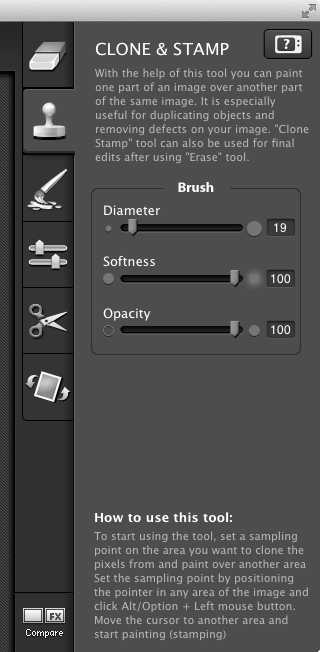
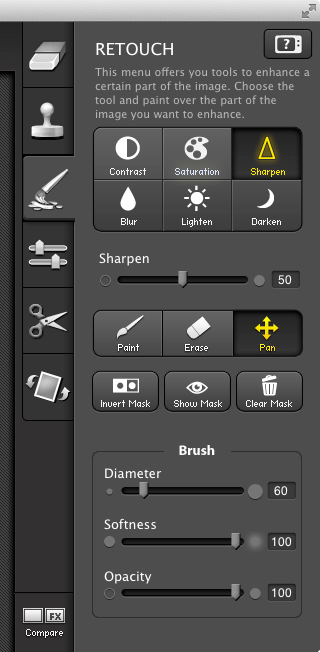
Farvejusterings-, beskærings- og rotationsfunktionerne er meget lige fremad uden avanceret funktionalitet. For at sammenligne billedet med det, du startede med, skal du klikke på Sammenligne knappen nederst til venstre på fanerne.
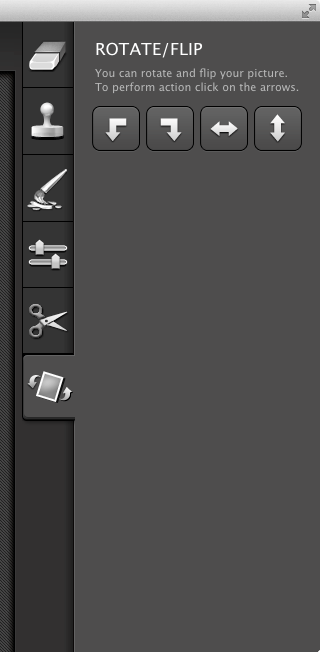
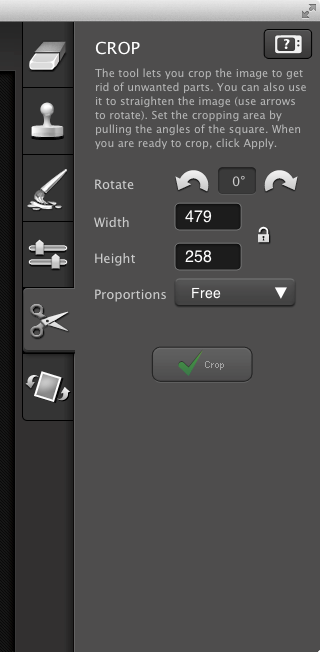
Fra vores testning og noget magert billederedigeringsevner, appen ser ideel ud til at retouchere portrætter og billeder med færre objekter eller personer i den. Du kan stadig tage det til en tur på det billede, du kan lide, og sætte dine egne færdigheder på prøve.
Hent Snapheal fra Mac App Store
Give væk: Vi giver væk 3 licenser til denne app. Giveawayen vil vare i 24 timer. Deltagelse er enkel. Følg @addtips på Twitter, tweet uddelingen og i kommentarerne nedenfor giver du et link til tweeten. Alternativt kan du kommentere på vores Facebook- eller Google+ side, hvor kommentaren fortrinsvis skal være under det delte indlæg og ikke på selve siden. Vores redaktører vælger de tre vindere tilfældigt.
Opdatering: Giveawayen er blevet lukket. Vinderne vil snart blive kontaktet.
Opdatering: Vinderne har modtaget deres licenser. Hvis du indtastede giveawayen ved hjælp af Twitter, skal du kontrollere dine direkte meddelelser.













Kommentarer